Codes de réduction partenaires
Fournir aux partenaires des codes de réductions à utiliser dans le cadre de leurs invitations à l'événement
Dans cet article
Présentation
Pré-requis : installer la page code de réduction dans l'espace partenaire
Configuration générale (back-office)
Renseigner la page d'inscription
Création d'un quota de code de réduction partenaire
Modèle d'email
Configuration de la page Codes de réduction partenaire (CMS)
Création des invitations avec code de réduction par le partenaire
Ajouter des invités
Visualiser les invitations
Export des invitations
Gestion des codes de réduction dans le back-office (Organisateur)
Présentation
Un code de réduction est un produit affecté à un partenaire qui lui permet de proposer une remise à ses invités lors de l'achat d'un ou plusieurs billets pour un événement.
Un ou plusieurs codes de réduction peuvent être rattachés à un même partenaire.
Pour le partenaire, le code est généré depuis son espace, en ajoutant un invité sur la page code de réduction, et selon un quota prédéfini.
L'Invité accède alors à la billetterie à l'aide d'une URL personnalisée avec le code de réduction renseigné : https://monevenement.fr/registration/purchase?discount=NOMDUCODE
Pré-requis : installer la page code de réduction dans l'espace partenaire
Depuis le back-office > Site Web & App > Espace partenaire, cliquer sur "Ajouter une page"

Puis se rendre sûr Codes de réduction pour choisir le modèle "Partenaire : codes de réduction" :

La nouvelle page est créée.
Configuration générale (back-office)
Renseigner la page d'inscription
Pour permettre aux personnes invitées par le partenaire de finaliser leurs achats avec codes de réduction, il est nécessaire de rattacher une page de billetterie.
Pour choisir la page de billetterie :
- Sous la question Page de billetterie pour les personnes invitées, choisir la page souhaitée
- Cliquez sur ENREGISTRER

Création d'un quota de code de réduction partenaire
Les codes de réduction partenaires sont créés au niveau de l'onglet Produit partenaire et sont forcément liés à un quota.
- Pour activer ce type de quota, suivre les instructions contenues dans l'aide en ligne Packages et produits des partenaires
Modèle d'email
Afin que le partenaire puisse envoyer les codes de réduction à ses invités, un modèle d'email doit être configuré.
Depuis la grille Emailing > Modèles d'emails (Tous les modèles d'email)

Cliquer sur ![]() pour ajouter un modèle d'email :
pour ajouter un modèle d'email :

Choisir "Code de réduction partenaire" :
🖍️ Cet email n'aura pas besoin de déclencheur.
Pour en savoir plus sur la manière de créer et paramétrer un email, consulter la rubrique dédiée "Emailings" de l'aide en ligne en cliquant ici.
Il faudra ensuite rattacher ce modèle d'email dans la page codes de réduction partenaire (Ci-après).
Configuration de la page Codes de réduction partenaire (CMS)
Depuis le CMS, se rendre dans l'espace partenaire (recommandé)
(La configuration est aussi possible depuis le back-office > Site Web & App > Site web > Contenu du site > Espace partenaire > Éditer la page "Code de réduction").
- Depuis le menu, se rendre sur "Code de réduction"

Si la page Code de réduction n'est pas présente dans le menu de l'espace partenaire, il faut l'ajouter en éditant celui-ci à l'aide du petit crayon.

Pour en savoir plus sur la configuration de l'espace partenaire, cliquer ici
- Éditer la page Code de réduction :

- Rattacher le modèle d'email dédié aux codes de réduction partenaires :

- Formulaire d'invitation : seul le champ email est, par défaut, obligatoire pour l'envoi, il est possible de rendre les autres champs obligatoires également en les éditant.
- Valider pour sauvegarder la configuration
- Rafraichir la page pour mettre à jour les modifications
Création des invitations avec code de réduction par le partenaire
Dès lors qu'un modèle d'email est rattaché à la page codes de réduction, et qu'un quota de code de réduction a été défini depuis le back-office, un partenaire ayant un rôle administrateur peut ajouter des invités et leur envoyer les codes de réductions.
Message personnalisé :
Avant de procéder, il est possible d'ajouter un message personnalisé qui sera présent dans le corps du mail d'invitation.
(Rafraichir la page si le bouton n'est pas présent par défaut) 
La personnalisation est globale et doit être réalisé avant l'ajout des invités.
Il est conseillé de rester court et concis dans ce message, il n'y a pas d'options de formatage du texte inséré et seul du texte peut être présent.
Ajouter des invités
Cliquer sur les boutons d'actions correspondants :

Dans la fenêtre qui s'ouvre, il faut remplir les informations du formulaire soit manuellement, soit en effectuant un copié-collé depuis une feuille de calcul en cas d'ajouts de masse :

Après avoir renseigné les invités, il est possible de :
- Envoyer directement les invitations par email, dans ce cas, il faut laisser active la case "Envoyer les invitations par email".
L'envoi se fait alors au clic sur le bouton "Ajouter X invité(s)". - Choisir d'envoyer plus tard, dans ce cas, il faut décocher la case "Envoyer les invitations par email".
Le clic sur le bouton enregistre alors les informations sans envoyer d'email
🖍️ Le quota d'invitations disponibles est présent à titre d'informations et est décrémenté seulement si des invitations sont effectivement créées.

Visualiser les invitations
Au retour sur la page d'invitations, on peut visualiser les invitations en cours :

On y retrouve :
- Les informations du participant invité
- Les informations sur le code de réduction généré
- Le code généré commence toujours par le nom du partenaire suivi du code.
- Le statut de l'email
- En attente (l'invitation est en attente d'une action du partenaire)
- Envoyé
- Reçu (l'email est reçu par l'invité)
- Cliqué (l'invité a cliqué sur le bouton vers la billetterie)
- Le statut d'utilisation du code de réduction par l'invité
Un bouton d'action permet au partenaire d'envoyer ou de renvoyer l'invitation par email, de copier le lien d'inscription, ou de supprimer le code de réduction non utilisé :
🖍️Si les règles d'application d'un produit code de réduction sont modifiées par l'organisateur alors que des codes ont déjà été distribués, ceux-ci n'héritent pas des nouvelles règles.
Seuls les nouveaux codes générés verront ces règles s'appliquer
Export des invitations
Il est possible d'effectuer un export des invitations contenant les informations présentes sur la page :
- Soit en cliquant sur le bouton télécharger
 présent à droite au-dessus de la colonne "Action" (exporte l'ensemble des lignes par groupe de 100 maximum).
présent à droite au-dessus de la colonne "Action" (exporte l'ensemble des lignes par groupe de 100 maximum). - Soit en effectuant une sélection des lignes à exporter puis en cliquant sur le bouton "Actions sur la sélection"

🖍️ L'export sur la sélection fonctionne par groupe de 100 uniquement (nombre de lignes maximales que la page peut contenir).
S'il y a plus de 100 invités à exporter, il faut répéter l'opération pour chaque page.
Gestion des codes de réduction dans le back-office (Organisateur)
Depuis le back-office > Partenaires > Code de réductions générés, l'organisateur peut visualiser et gérer les codes de réductions partenaires.

On y retrouve les codes générés suite l'ajout d'invités par le partenaire.
En éditant une ligne ![]() , il est possible de visualiser le contenu du code et les informations des invités :
, il est possible de visualiser le contenu du code et les informations des invités :
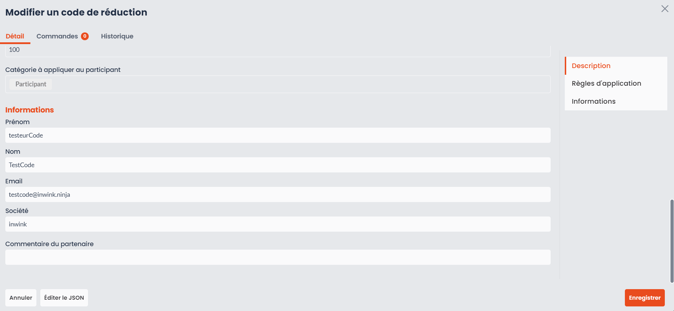
La suppression d'un code est possible via cette grille en sélectionnant la ligne à supprimer puis en cliquant sur l'icône corbeille.

Le bouton "Détails" renvoi vers les informations de commande quand l'invité a finalisé celle-ci.

Pour en savoir plus sur la gestion des commandes, consulter cet article : Commandes
Articles liés :
